時間:2017-07-04 來源:互聯網 瀏覽量:
今天給大家帶來win7旗艦版電腦優化之後,程序圖標無法拖動至任務欄怎麼解決?,win7旗艦版電腦優化之後,程序圖標無法拖動至任務欄怎麼處理?,讓您輕鬆解決問題。
雖然說,咱們最開始預裝的w764位旗艦版係統都是一樣的,但是因為用戶的不同,需求的不同,咱們之後在win7旗艦版電腦中安裝的程序軟件卻是各不相同的,咱們日常所需要使用到的程序應用也是各不相同的,為了啟動的方便,操作的邊界,很多win7旗艦版電腦的用戶都喜歡將自己常使用到的程序鎖定到下方的任務欄中,但是最近,卻有不少用戶發現,自己的win7旗艦版電腦無法實現這個操作了,程序圖標無法拖動至任務欄了,那麼遇到這樣的情況,咱們要如何處理呢?
推薦係統:win764位純淨版係統
第一種方法:首先,咱們同時按下win7旗艦版電腦鍵盤上的win+R快捷鍵打開電腦的運行窗口,在打開的運行窗口中,咱們依次輸入如下幾組命令,沒輸入完一組,按下鍵盤上的回車運行命令:
cmd /k reg add “HKEY_CLASSES_ROOTlnkfile” /v IsShortcut /f
cmd /k reg add “HKEY_CLASSES_ROOTpiffile” /v IsShortcut /f
cmd /k taskkill /f /im explorer.exe & explorer.exe
等待三組命令全部運行完畢之後,咱們重啟win7旗艦版電腦即可。
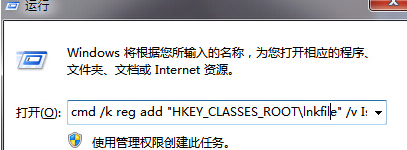
第二種方法:咱們將鼠標移動到下方的任務欄窗口中,然後右鍵點擊任意空白處,之後,咱們取消“鎖定任務欄”,接下來,咱們再右擊任務欄找到工具欄勾選快速啟動欄,然後再把你要放的圖標拖到快速起動欄就可以了。
上一篇:win7旗艦版電腦無法運行JER安裝包怎麼辦? 下一篇:沒有了 我要分享:QQ空間新浪微博騰訊微博人人網百度貼吧豆瓣網天涯社區更多以上就是win7旗艦版電腦優化之後,程序圖標無法拖動至任務欄怎麼解決?,win7旗艦版電腦優化之後,程序圖標無法拖動至任務欄怎麼處理?教程,希望本文中能幫您解決問題。